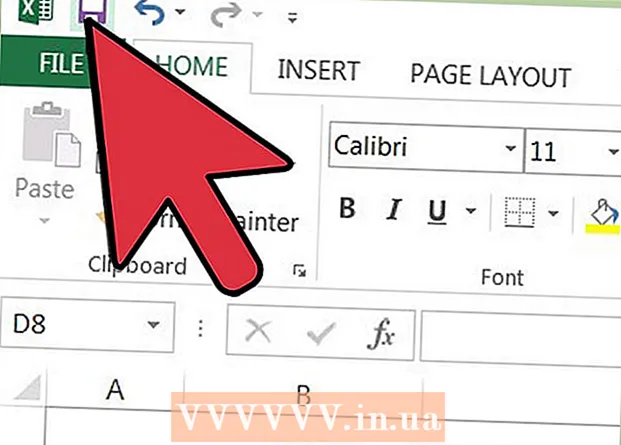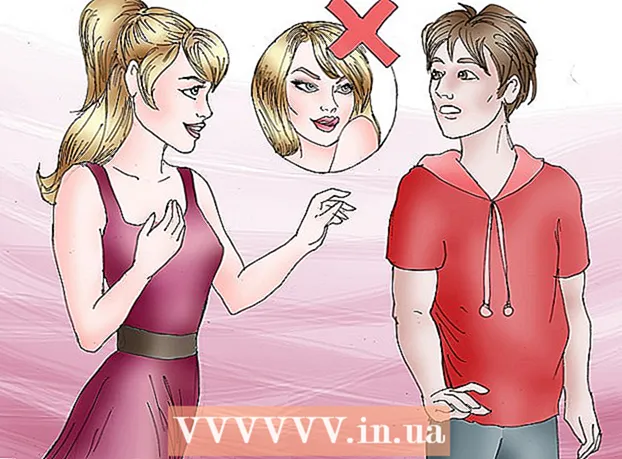作者:
Bobbie Johnson
创建日期:
2 四月 2021
更新日期:
1 七月 2024

内容
你有没有遇到过坐在学校电脑前突然发现上面的命令行被系统管理员屏蔽的情况?也许您尝试执行该命令,但出现消息“拒绝访问”?在本文中,您将学习如何使用简单的方法解决这些限制。下载 RAAC 方法程序的链接位于“您需要什么”部分。
脚步
方法 1 of 2:使用批处理文件
 1 打开记事本。
1 打开记事本。 2 单击另存为并将文件类型更改为所有文件。 将文件另存为“[文件名] .bat”。
2 单击另存为并将文件类型更改为所有文件。 将文件另存为“[文件名] .bat”。  3 输入要执行的命令。
3 输入要执行的命令。 4 保存并关闭记事本。
4 保存并关闭记事本。 5 打开文件“[文件名].蝙蝠”。
5 打开文件“[文件名].蝙蝠”。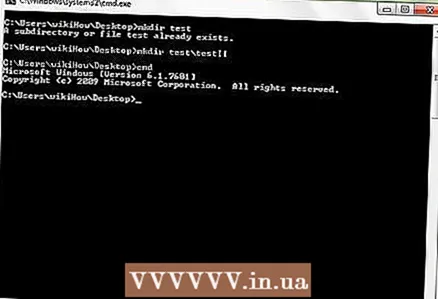 6 观看团队变得生动(当然不是字面意思)!.
6 观看团队变得生动(当然不是字面意思)!.
方法 2(共 2 个):使用 RAAC
 1 首先,您需要下载一个可以绕过锁定并打开命令提示符的程序。
1 首先,您需要下载一个可以绕过锁定并打开命令提示符的程序。 2 下载程序后,打开 .exe 文件。 程序文件夹将包含两个文件:x64.exe 和 x86.exe。 x64.exe 适用于 64 位计算机,x86.exe 适用于 32 位计算机。
2 下载程序后,打开 .exe 文件。 程序文件夹将包含两个文件:x64.exe 和 x86.exe。 x64.exe 适用于 64 位计算机,x86.exe 适用于 32 位计算机。  3 运行程序时,将出现上图所示的窗口。
3 运行程序时,将出现上图所示的窗口。 4 要将命令行或任何其他程序添加到程序中,请单击绿色加号。
4 要将命令行或任何其他程序添加到程序中,请单击绿色加号。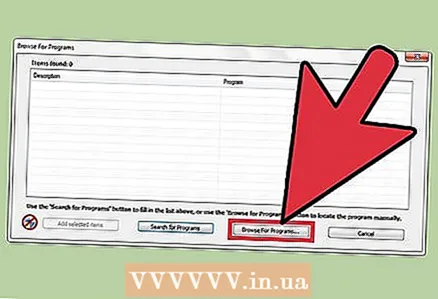 5 之后,将出现一个窗口,其中包含三个选项: 程序浏览器、搜索程序和取消。点击“程序浏览器”选项,按照路径:“C:WindowsSystem32cmd.exe”选择cmd.exe文件。
5 之后,将出现一个窗口,其中包含三个选项: 程序浏览器、搜索程序和取消。点击“程序浏览器”选项,按照路径:“C:WindowsSystem32cmd.exe”选择cmd.exe文件。  6 当您将命令行添加到程序列表时,单击窗口顶部的播放按钮。 但是,在单击播放按钮之前,请先从列表中选择一个命令行。如果你做的一切都正确,那么窗口应该看起来像上图。
6 当您将命令行添加到程序列表时,单击窗口顶部的播放按钮。 但是,在单击播放按钮之前,请先从列表中选择一个命令行。如果你做的一切都正确,那么窗口应该看起来像上图。  7 恭喜,您已解锁命令提示符,现在可以使用常规帐户在其中执行任何操作。 您甚至不需要管理员访问权限即可执行此操作。
7 恭喜,您已解锁命令提示符,现在可以使用常规帐户在其中执行任何操作。 您甚至不需要管理员访问权限即可执行此操作。
警告
- 这样做时要小心,因为许多系统管理员不喜欢外人篡改他们的系统,他们不只是以这种方式设置的。
- 避免老师或其他可能看到您在做什么的人的干扰。确保老师看不到任何东西或周围没有人。
- 我们不对此类活动可能招致的任何处罚负责。所有责任完全由您承担。
提示
- 请朋友留意老师在看的地方。如果他朝你的方向看,请同学警告你。
- 学习快速正确地打字。打字速度越快,犯的错误越少,被抓住的可能性就越小。
你需要什么
- 允许您绕过阻止的程序位于以下地址:https://www.box.com/s/70x7kkmgkuqhwqlfk6h2
- 网络连接
- 视窗电脑
- 运行文件密码:haro99